Kuinka korjata Windowsin "Online-vianmäntyspalvelu on pois päältä"

Jos näet Windowsin Online-vianmäntyspalvelu on pois päältä -virheen käyttäessäsi mitä tahansa Windowsin vianmääritysohjelmaa, lue tämä artikkeli nyt!
Antaisitko koskaan arkisto- ja teknisiä tietoja lähettämästäsi tiedostosta? Et tietenkään tekisi, mutta teet juuri sen, jos et poista tiedostosi metatietoja. Metadata antaa tietoa toisesta datakokoelmasta, joka on suurempi. Hyväksytkö sen tai et, Metadata voi kertoa muille sinusta kuin haluaisit.
Metatietojen poistaminen tiedostoista voi kuulostaa monimutkaiselta prosessilta. Sen ei kuitenkaan tarvitse olla hyödyllisten työkalujen, kuten sovellusten ja tiettyjen sivustojen, avulla. Seuraavien työkalujen avulla voit puhdistaa tiedostosi kaikista metatiedoista ja tuntea olosi turvallisemmaksi, kun lähetät ne. Seuraavat työkalut, joita voit käyttää, ovat ilmaisia eivätkä vaadi taloudellisia tietoja käyttääksesi niitä.
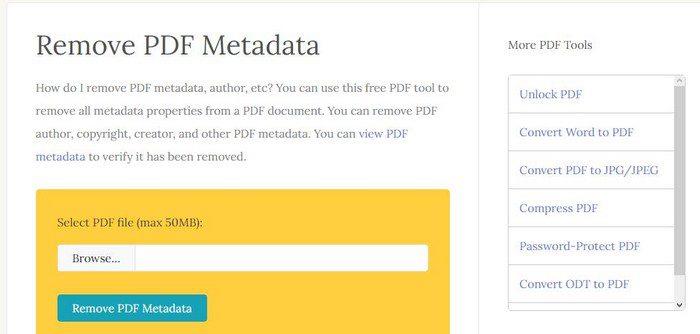
Jos lähetät usein PDF-tiedostoja ja haluat poistaa kaikki metatiedot, voit kokeilla ilmaista PDFYeah- nimistä verkkopalvelua . Muista, että et voi lähettää tiedostoja, joiden koko on suurempi kuin 50 Mt. Jos työskentelet PDF-tiedostojen kanssa, jotka eivät ole tätä kokoa suurempia, tämä online-työkalu on hyödyllinen. Oikealla näet muita PDF-työkaluja, joita voit käyttää, kuten:
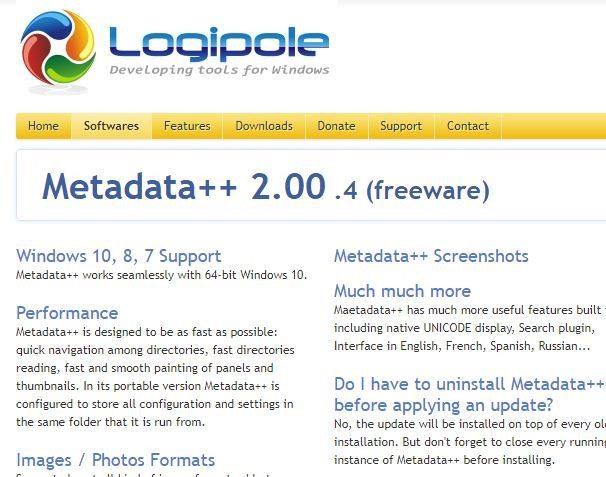
Jos haluat mieluummin käyttää ohjelmistoa metatietojen poistamiseen tiedostoistasi, voit kokeilla Metadata++: aa. Se on ilmainen ohjelmisto, joka antaa sinulle pääsyn kaikkiin ohjelmiston tarjoamiin ominaisuuksiin. Tämä ilmaisohjelma luotiin yksinomaan henkilötietojesi poistamiseen tiedostoista ja metatiedoista. Ohjelmistossa on myös hyödyllinen ominaisuus, jonka avulla voit muokata suurta määrää tiedostoja, joten sinun ei tarvitse valita niitä yksitellen.
Kun olet avannut Windowsin Resurssienhallinnan, etsi tiedosto, jonka metatiedot haluat poistaa. Kun olet löytänyt sen, älä avaa sitä, vaan napsauta sitä hiiren kakkospainikkeella. Napsauta Ominaisuudet-vaihtoehtoa ja siirry Tiedot-välilehteen. Alareunassa on sininen vaihtoehto nimeltä Poista ominaisuudet ja henkilökohtaiset tiedot.
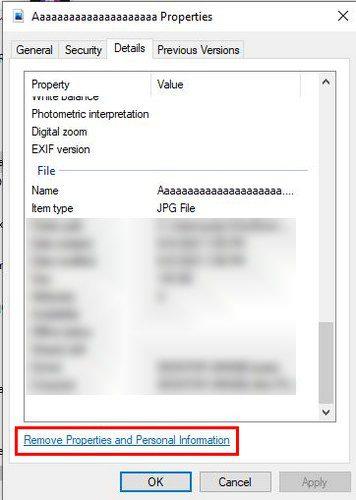
Poista ominaisuudet -ikkunassa näet kaksi vaihtoehtoa:
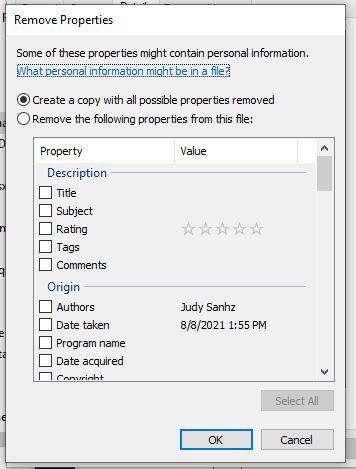
Jokaisella tiedostolla on metatietonsa, ja se sisältää Word-tiedostot. Voit tarkastella Word-asiakirjojen metatietoja avaamalla Wordin ja sitten Tiedoston. Kun tiedosto on auki, napsauta vasemmassa yläkulmassa olevaa tiedostovaihtoehtoa ja kun sivuvalikko liukuu ulos, napsauta Tietoja.
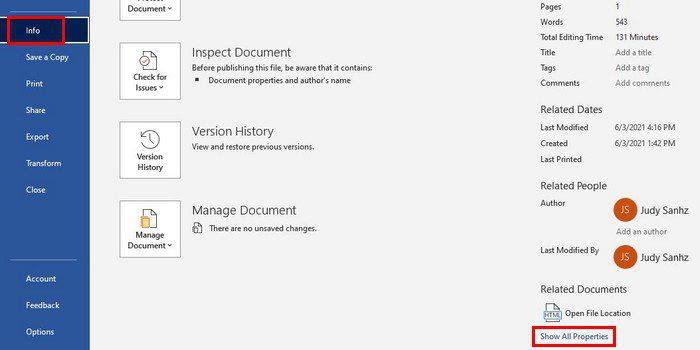
Jos näet tietoja, joita et toivoisi olevan siellä, hyvä uutinen on, että on olemassa tapa poistaa metatiedot tiedostosta. Jos olet edelleen kohdassa Info, siirry Tarkista asiakirja -vaihtoehto ja napsauta avattavaa valikkoa. Valitse Tarkista asiakirja, niin uusi ikkuna avautuu.
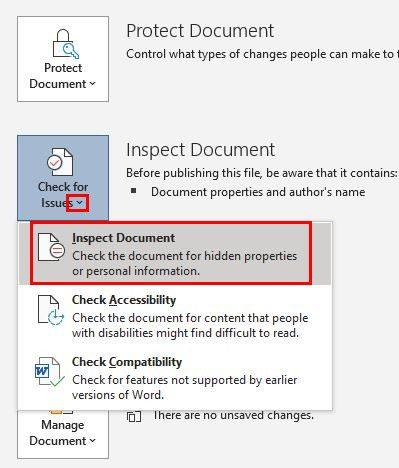
Näet ikkunassa kunkin vaihtoehdon oikealla puolella valintaruudun. Varmista, että valitset kaikki laatikot. Napsauta oikeassa alakulmassa olevaa Tarkista-painiketta. Kun asiakirjatarkistus on valmis, kunkin vaihtoehdon oikealla puolella näkyy vihreä valintamerkki tai punainen huutomerkki.
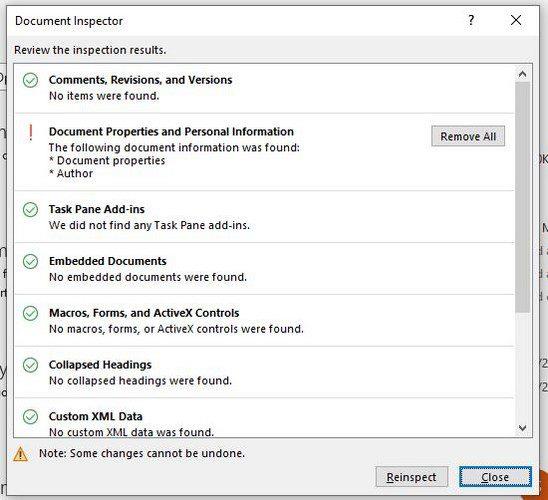
Jos näet vihreän valintamerkin, se tarkoittaa, että mitään tämän tyyppisiä tietoja ei löytynyt tiedostosta. Mutta jos näet punaisen huutomerkin, tiedät mitä se tarkoittaa. Jos haluat poistaa ei-toivotut tiedot, napsauta Poista kaikki -painiketta, jolloin vaihtoehdossa on nyt vihreä valintamerkki.
Jos koet sen tarpeelliseksi, voit tarkistaa asiakirjan uudelleen tai sulkea sen. Varmistaaksesi, että metatiedot on poistettu, sinun on toistettava yllä olevat vaiheet. Jos sinulla on punaisia huutomerkkejä, tällä kertaa sinun pitäisi saada kaikki vihreät valintamerkit. Tämä tarkoittaa, että metatiedot ovat kadonneet.
Jotkut eivät ehkä välitä siitä, onko heidän lähettämässään tiedostossa metatietoja vai ei. Mutta jos et halua olla yhteydessä tiedostoon, sinun tulee poistaa se. Kuten näet, sen poistaminen ei vie kovin kauan, joten voit tehdä sen, vaikka sinulla olisi kiire. Luuletko poistavasi metatiedot tiedostoistasi usein? Kerro minulle alla olevissa kommenteissa, ja älä unohda jakaa artikkelia muiden kanssa sosiaalisessa mediassa.
Jos näet Windowsin Online-vianmäntyspalvelu on pois päältä -virheen käyttäessäsi mitä tahansa Windowsin vianmääritysohjelmaa, lue tämä artikkeli nyt!
Kuinka ottaa käyttöön tai poistaa käytöstä Microsoft Windowsin tiedostojen suojauksen ominaisuus rekisterin ja muiden menetelmien avulla Windows 10:ssa ja 11:ssä.
Jos et voi muuttaa hiiren asetuksia Windows 10:ssa, päivitä tai asenna hiiriohjaimet uudelleen. Tai suorita Laitteet ja tulostimet -vianetsintä.
Lue tämä artikkeli oppiaksesi yksinkertaisen vaiheittaisen prosessin yhdistää kannettava tietokone projektoriin tai televisioon Windows 11 ja Windows 10 käyttöjärjestelmillä.
Windows 11 ja 10 tarjoavat käyttöliittymiä ja komentoja, joiden avulla voit hallita järjestelmänvalvojatilin käyttöoikeuksia tehokkaasti.
Tutustu Windows 10:n 10 suosituimpaan pikanäppäimeen ja siihen, miten voit hyödyntää niitä tehokkaasti töissä, koulussa ja muissa asioissa.
Näytön kirkkausasetus Windows 10:ssä on ratkaiseva ominaisuus. Opi säätämään kirkkautta optimaalisesti kontrastin ja käyttömukavuuden parantamiseksi.
Opas BitLockerin käyttöön, Windows 10:n tehokkaaseen salausominaisuuteen. Ota BitLocker käyttöön ja suojaa tiedostosi helposti.
Opas Microsoft Edge -selaushistorian tarkastelemiseen ja poistamiseen Windows 10:ssä. Saat hyödyllisiä vinkkejä ja ohjeita.
Haluatko tietää kopiointi-liittämistoiminnon tehosta Windows 10:ssä? Tässä on kuinka upeasti voit käyttää kopiointi-liitä leikepöydän historiaa kaikissa Windows 10 -laitteissa erittäin helposti.
Öljytesi tietokoneesi suorituskykyä päivittämällä laiteohjaimia Windows 10:ssä. Opi, kuinka voit tehokkaasti hallita laiteajureitasi ja parantaa laitteidesi toimivuutta.
Windows 10 tarjoaa useita mukautusvaihtoehtoja hiirelle, joten voit joustaa, miten kohdistin toimii. Tässä oppaassa opastamme sinut läpi käytettävissä olevat asetukset ja niiden vaikutuksen.
Perheturvasovellus ei toimi Windows 10:ssä? Sovellus ei lataudu laitteellesi? Älä huoli! Tämä viesti kattaa joukon ratkaisuja, joiden avulla voit saada Family Safety -sovelluksen uudelleen käyttöön nopeasti.
Jos Windows Security -uhkapalvelu lakkasi toimimasta, sammuta AntiSpyware ja poista kolmannen osapuolen tietoturvaohjelmisto.
Oppaa kuinka estää Microsoft Edge aukeamasta automaattisesti Windows-käynnistyksessä ja tehosta käynnistysaikaa.
Windows 10:n muistivuoto tapahtuu, kun käyttämäsi sovellus ei palauttanut resursseja järjestelmääsi, kun lopetit sovelluksen käytön. Kun näin tapahtuu, et voi tehdä muita tehtäviä tietokoneellasi, koska tietokoneessa ei ole tarpeeksi RAM-muistia.
Kun viittaamme pilveen, puhumme tallennusjärjestelmästä, joka pitää tiedot tallennettuina ja saatavilla Internetissä. Viime vuosina Google Drive, Dropbox, iCloud ja muut vastaavat kätevät tiedon tallennusvaihtoehdot ovat vakuuttaneet käyttäjät pilvipalvelimen eduista.
Jos asensit tai päivitit äskettäin Windows 10:n, saatat kohdata joitain WiFi-ongelmia. Olemme täällä auttamassa.
Jos käytät Windows 10:tä ja Microsoftin uutta Edge-selainta, saatat miettiä, kuinka voit sammuttaa Adobe Flashin. Oletuksena Microsoft Edgessä on sisäänrakennettu tuki Adobe Flashille, joten se on periaatteessa käytössä koko ajan.
Aiotpa päivittää Windows XP-, Vista-, 7- tai 8-koneesi Windows 10 -käyttöjärjestelmään tai ostaa uuden tietokoneen, jossa on esiasennettu Windows 10, voit kopioida kaikki tiedostosi ja asetuksesi vanhasta koneesta tai vanhasta versiosta Windows Easy Transfer -sovelluksella. Windowsista uuteen tietokoneeseesi, jossa on Windows 10. Tässä artikkelissa opastetaan Windows Easy Transfer -määrityksen vaiheet.
On monia syitä, miksi kannettava tietokoneesi ei voi muodostaa yhteyttä WiFi-verkkoon, ja siksi on monia tapoja korjata virhe. Jos kannettava tietokoneesi ei voi muodostaa yhteyttä WiFi-verkkoon, voit kokeilla seuraavia tapoja korjata ongelma.
Kun käyttäjät ovat luoneet USB-käynnistyksen Windowsin asentamista varten, heidän tulisi tarkistaa USB-käynnistyksen suorituskyky nähdäkseen, onnistuiko sen luominen.
Useat ilmaiset työkalut voivat ennustaa levyn vikoja ennen niiden tapahtumista, jolloin sinulla on aikaa varmuuskopioida tietosi ja vaihtaa levy ajoissa.
Oikeilla työkaluilla voit skannata järjestelmäsi ja poistaa vakoiluohjelmat, mainosohjelmat ja muut haittaohjelmat, jotka saattavat väijyä järjestelmässäsi.
Kun tietokone, mobiililaite tai tulostin yrittää muodostaa yhteyden Microsoft Windows -tietokoneeseen verkon kautta, esimerkiksi virheilmoitus verkkopolkua ei löytynyt — Virhe 0x80070035 saattaa tulla näkyviin.
Sininen kuolemanruutu (BSOD) on yleinen eikä uusi Windows-virhe, joka ilmenee, kun tietokoneessa on jokin vakava järjestelmävirhe.
Sen sijaan, että suorittaisimme manuaalisia ja suoria käyttötoimintoja Windowsissa, voimme korvata ne käytettävissä olevilla CMD-komennoilla nopeamman käytön saavuttamiseksi.
Käytettyään lukemattomia tunteja yliopiston kannettavaa tietokonetta ja pöytäkoneen kaiuttimia monet huomaavat, että muutamalla nerokkaalla päivityksellä ahtaat asuntolatilat voivat muuttaa täydelliseksi striimauskeskukseksi ilman, että pankkitili tyhjenee.
Internet Explorer poistetaan Windows 11:stä. Tässä artikkelissa WebTech360 opastaa sinua Internet Explorerin käytössä Windows 11:ssä.
Kannettavan kosketuslevy ei ole tarkoitettu vain osoittamiseen, klikkaamiseen ja zoomaamiseen. Suorakulmainen pinta tukee myös eleitä, joiden avulla voit vaihtaa sovellusten välillä, hallita mediatoistoa, hallita tiedostoja ja jopa tarkastella ilmoituksia.




























